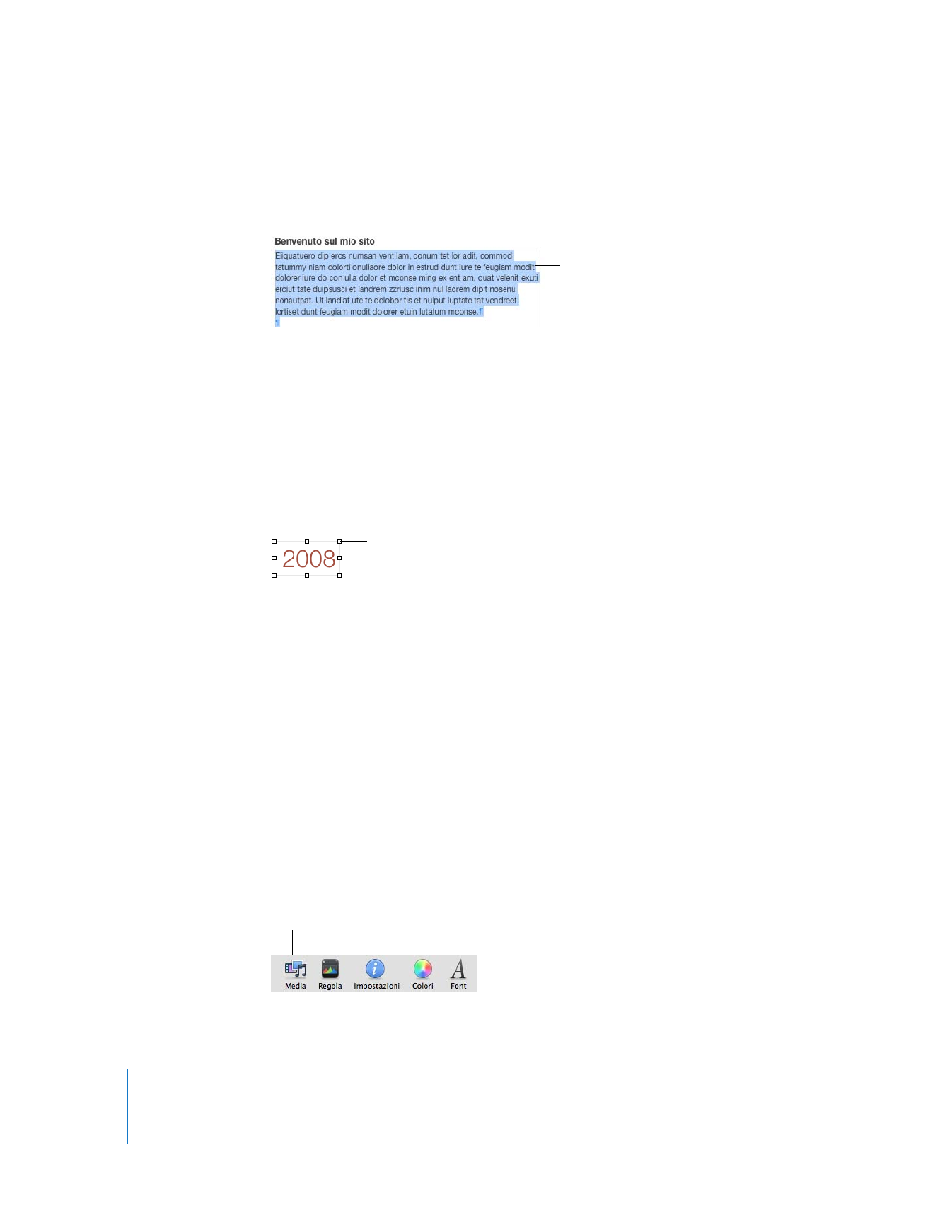
Aggiungere grafica
I modelli di iWeb comprendono grafica segnaposto simile al testo segnaposto; essa
indica la dimensione e la posizione di un’immagine in un modello.
Il modo più semplice per aggiungere grafica, musica e filmati al tuo sito web è tramite il
browser media. Quando fai clic sul pulsante Media nella barra degli strumenti, si aprono
immediatamente le tue librerie di iTunes e iPhoto. Non è necessario aprire queste applica-
zioni per accedere al loro contenuto.
Fai doppio clic sul testo
segnaposto e digita.
Trascina una di queste maniglie per
modificare le dimensioni della casella
di testo.
Fai clic su questo pulsante nella barra degli
strumenti per aprire Browser Media.
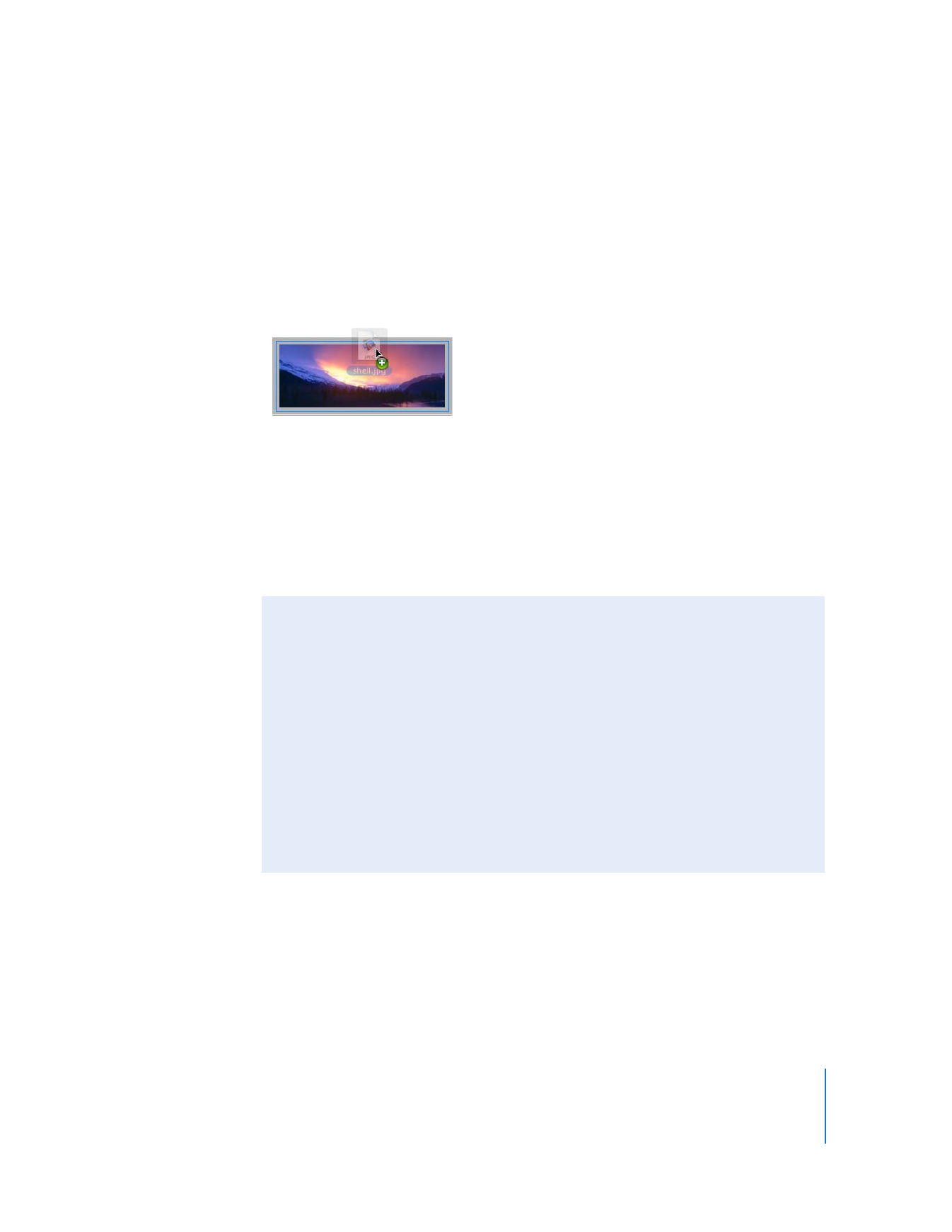
Capitolo 2
Imparare iWeb
11
Per sostituire una grafica segnaposto con una foto:
1
Fai clic su Media nella barra degli strumenti.
2
Fai clic su Foto.
3
Scegli l’album o l’evento che contiene la foto desiderata.
4
Individua la foto nelle miniature nella parte inferiore del browser media e trascinala
sulla grafica segnaposto della tua pagina web.
La grafica segnaposto scompare per visualizzare la tua foto Quando fai clic sulla foto, ven-
gono visualizzate le maniglie di selezione in modo da poterne modificare le dimensioni.
Puoi anche trascinare una foto dalla scrivania, da iPhoto o da una cartella sul tuo com-
puter e collocarla sopra la grafica segnaposto.
Prova a sostituire la grafica segnaposto con le tue foto, i tuoi filmati o i tuoi documenti
audio utilizzando il browser media.
Inserire oggetti mobili e fissi
Se vuoi inserire un oggetto (compresi foto e altra grafica) in mezzo a del testo o in
un punto in cui non è presente grafica segnaposto, hai due possibilità: inserire un
oggetto fisso o un oggetto mobile.
Gli oggetti fissi vengono inseriti al di fuori delle caselle di testo. Puoi trascinare un
oggetto fisso in qualsiasi punto della pagina e tale azione non avrà alcuna ripercus-
sione sul testo. Allo stesso modo, l’oggetto non verrà modificato dal testo né da altri
oggetti. Gli oggetti mobili vengono inseriti all’interno del testo e si spostano
all’espandersi del testo.
Se posizioni un oggetto all’interno di una casella di testo, deve essere un oggetto
mobile. Puoi disporre il testo soltanto intorno a oggetti mobili. Per maggiori informa-
zioni, consulta l’Aiuto di iWeb.
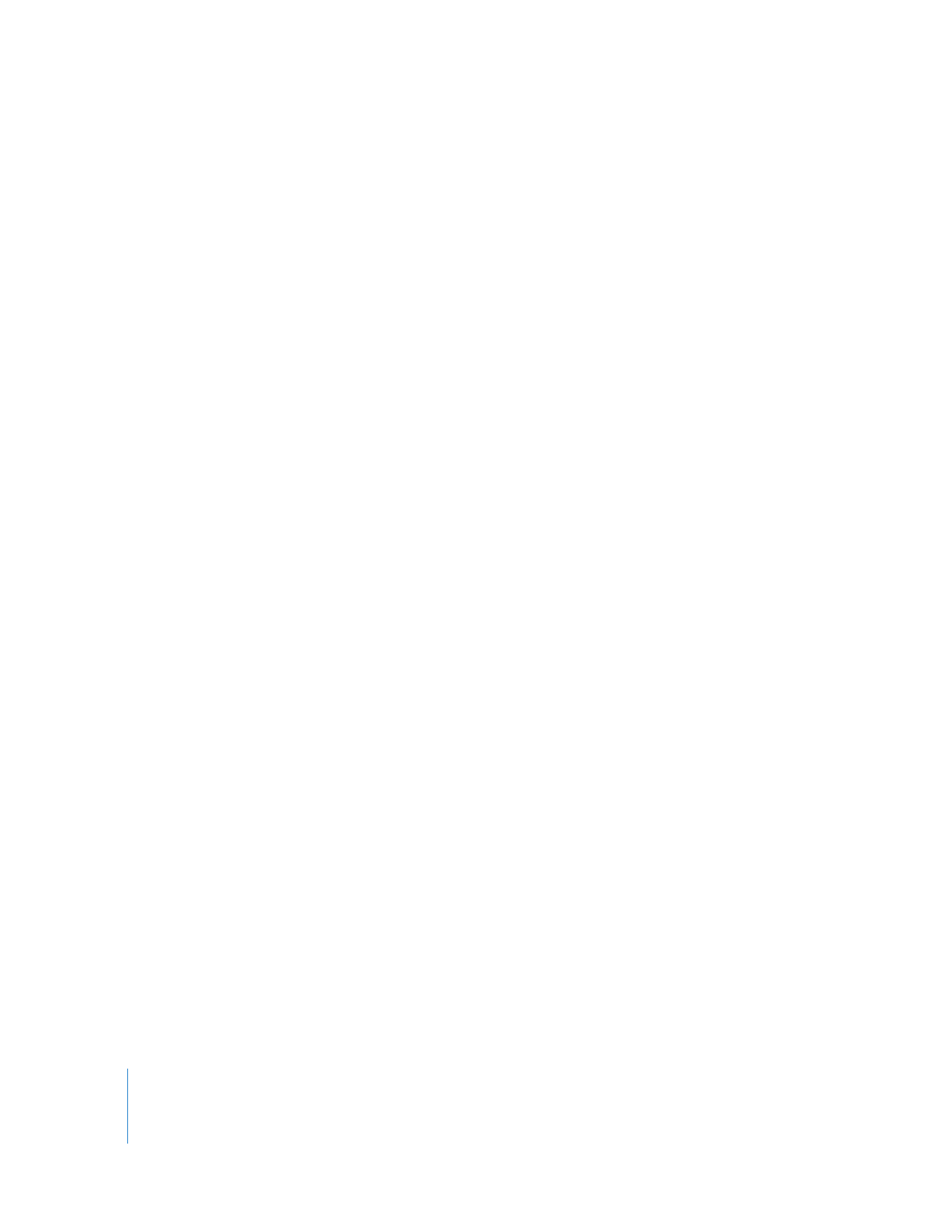
12
Capitolo 2
Imparare iWeb